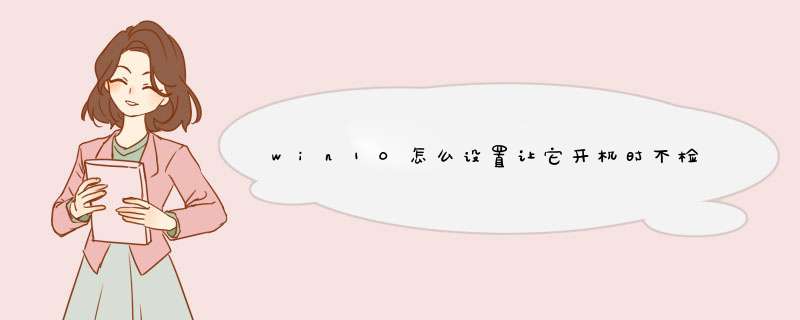
2找到"Windows Update”,选择属性。
3将Windows Update的启动类型修改为禁用,按确定保存设置就可以禁用自动更新服务了。
4可以使用电脑管家,可以关闭系统更新。
工具:
win10
关闭步骤如下:
1、右键点击左下角微软按钮,找到“运行”,也可用键盘的win+R打开运行
2、在运行处输入 “servicesmsc” 点击确定。
3、在d出来的服务中,找到“Windows Update”
4、找到后双击,在启动类型处选择“禁用”然后点击应用。
5、最后自动更新就关闭了。
工具原料:电脑+win10Win10系统关闭自动更新方法如下:1、按WIN+R 打开运行,输入 servicesmsc 回车 2、找到 “Windows updata”服务,双击后设置为禁用 应用即可;方法二:为windows更新指定一个错误的升级服务器地址1、按“Win+R”组合键打开运行输入“gpeditmsc”再点“确定”;再点“确定”2、打开“本地组策略编辑器”“管理模版”→“Windows组件”;3、接着双击“Windows组件”找到“Windows Update;4、在“Windows Update”内找到“指定Intranet Microsoft更新服务位置”;5、选中“指定Intranet Microsoft更新服务位置”右键编辑;6、将“未配置”框选为“已启用”。在“设置检测更新的Intranet更新服务”填写127001 (注:127001为本机IP)。注意事项:新的Windows系统,要求用户接受每一次更新。“Windows 10家庭版”用户完全无法逃避更新;“Windows10专业版”用户有8个月的时间来推迟安装更新,但同样无法拒绝;只有“Windows 10企业版”高级用户才能无限期推迟更新。工具:win10
关闭步骤如下:
1、右键点击左下角微软按钮,找到“运行”,也可用键盘的win+R打开运行
2、在运行处输入 “servicesmsc” 点击确定。
3、在d出来的服务中,找到“Windows Update”
4、找到后双击,在启动类型处选择“禁用”然后点击应用。
5、最后自动更新就关闭了。
用下面的方法制止更新驱动。
方法一:
按win+r 键(或右键点击开始——运行),输入 gpeditmsc 本地策略组编辑器
计算机配置——管理模板——系统——设备安装——设备安装限制
禁止安装未有其他策略组描述的设备——编辑——启用。(windows 将无法安装驱动程序 请注意 要安装驱动程序请关闭该策略)
这种方法可以不让更新自动更新显卡驱动。但检查时,会检测到显卡驱动,但安装不上去。并且,在需要手动安装驱动时,要把它设置为关闭。
方法二:
下载安装微软官方的更新屏蔽工具。下载后运行:
先安装好能用的显卡驱动,安装后立即运行“屏蔽工具”。更新时就不会检测到显卡的驱动了。
下载运行后:
点击“下一步”——Hide updates——会自动检测需要屏蔽的更新——检测后勾选要屏蔽的驱动程序——下一步——就会自动屏蔽了。
方法一:
右键点击开始——运行输入“gpeditmsc”
打开组策略编辑器以后,依次点击计算机配置——管理模板——Windows组件菜单选项。
在Windows组件菜单窗口中,点击选择“Windows更新”子菜单项,然后在右侧的配置选项中找到“配置自动更新”。
双击右侧的“配置自动更新”选项,在打开的页面中默认是未配置选项,如果我们想关闭自动更新功能,要在左侧选项中选择“已禁用”,然后点击确定按钮,这样便可以顺利关闭Windows10系统的自动更新功能。如果要恢复自动更新时,就这个选项设置为“未配置”即可。
方法二:
也可用于家庭版。
右键点击开始——运行(或同时按 win + r 键),输入 servicesmsc 确定或回车。
找到 Windows Update :
双击 Windows Update ——在启动类型中,选择“禁用”——确定:
关闭自动更新即可将自动升级win10彻底关闭。win8/81与win7 *** 作方法不同。一、如果你的电脑是win8/win81。将鼠标移动到Win8传统桌面的左下方,然后点击鼠标“右键”,接着点击“控制面板”。进入控制面板之后,点击“系统和安全”。点击启用或关闭自动更新。选择“从不检查更新(不推荐)”并点击确定。二、如果你的电脑 *** 作系统是win7。点击开始菜单,找到控制面板这个选项并点击进入。点击进入系统与安全。选择启用或禁用自动更新。选择更改设置。更换为从不检查更新欢迎分享,转载请注明来源:内存溢出

 微信扫一扫
微信扫一扫
 支付宝扫一扫
支付宝扫一扫
评论列表(0条)